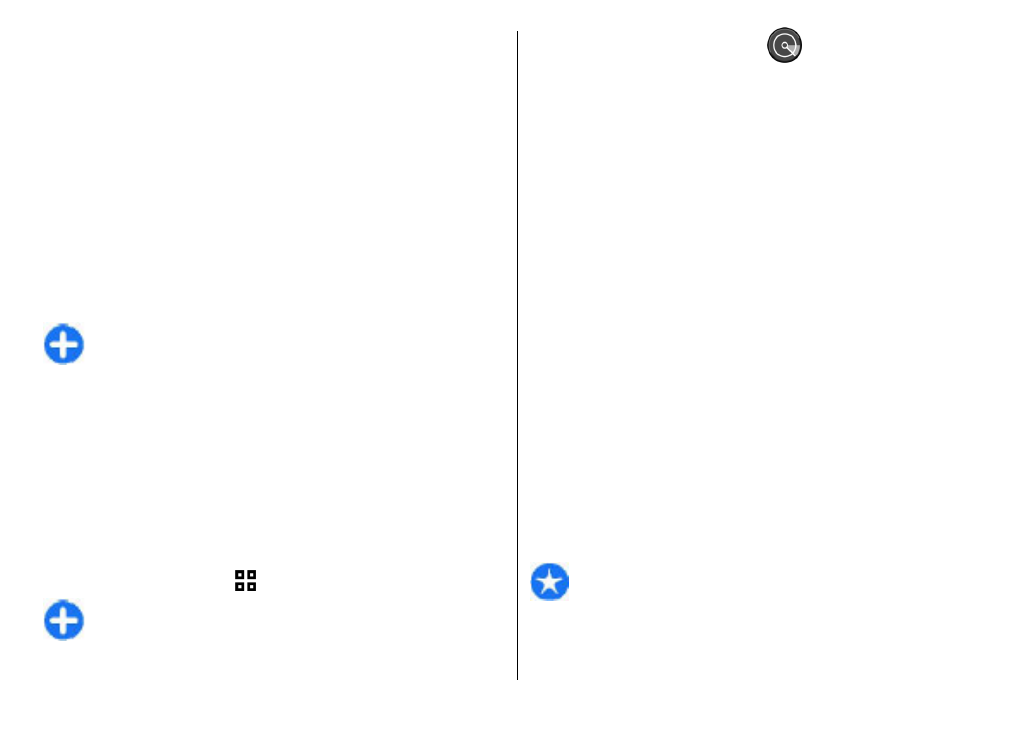
WLAN-varázsló
Válasszuk a
Menü
>
Csatlakoz.
>
WLAN-varázs.
pontot.
A WLAN-varázsló segít egy vezeték nélküli LAN
megkeresésében és a hozzá való csatlakozásban. Amikor
megnyitjuk az alkalmazást, a készülék elindítja az elérhető
WLAN-ok keresését, és megjeleníti azokat.
Az elérhető WLAN-hálózatok listájának frissítéséhez
válasszuk az
Opciók
>
Frissítés
pontot.
Ha meg akarjuk jelölni a WLAN-okat a talált hálózatok
listájában, válasszuk a
WLAN-háló.-ok szűrése
lehetőséget.
A kijelölt hálózatok legközelebb ki lesznek szűrve, amikor az
alkalmazás vezeték nélküli LAN-okat keres.
Ha el akarjuk kezdeni vagy folytatni akarjuk a web
böngészését a WLAN hozzáférési pont használatával, akkor
válasszuk a
Opciók
>
Webböngészés indítása
vagy
Webböngész. folytatása
lehetőséget.
Az aktív WLAN-kapcsolat bontásához válasszuk az
Opciók
>
WLAN-kapcsolat bontása
pontot.
A WLAN részletes adatainak megtekintéséhez válasszuk az
Opciók
>
Részletek
pontot.
A WLAN hozzáférési pontja részletes adatainak
megtekintéséhez válasszuk az
Opciók
>
Hozzáf. pont
megadása
pontot.
Fontos: Mindig engedélyezzünk egy elérhető titkosítási
eljárást, így növelve a WLAN-kapcsolat biztonságát. A
titkosítás használatával csökkenthetjük az adatainkhoz való
illetéktelen hozzáférés kockázatát.
© 2010 Nokia. Minden jog fenntartva.
120
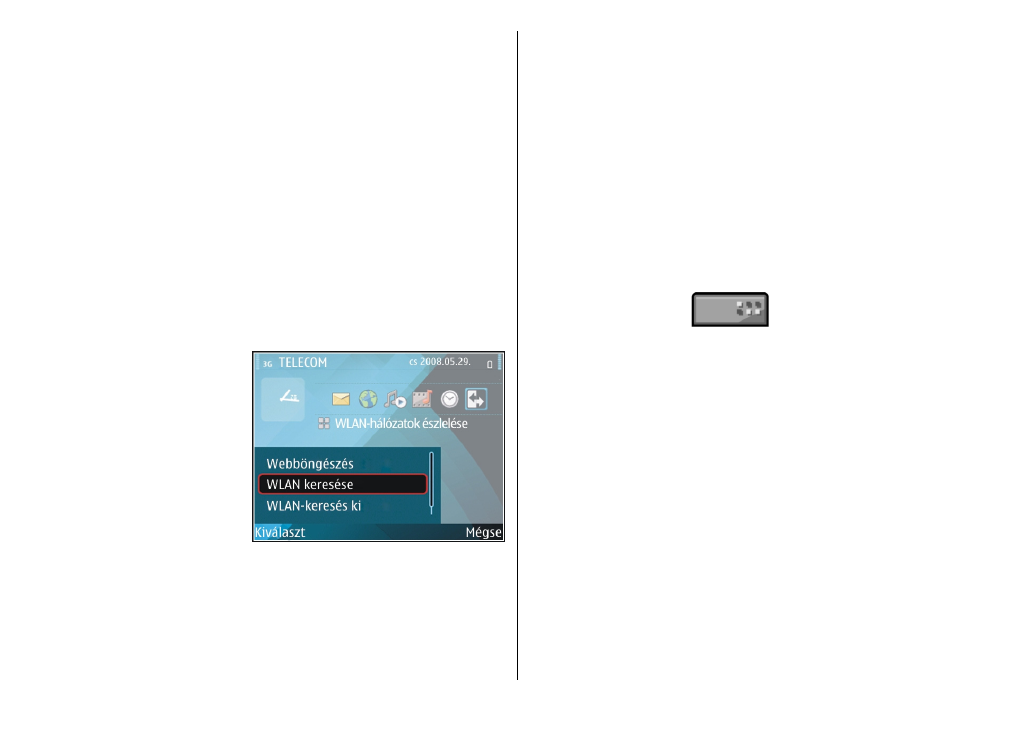
Használjuk a varázslót a kezdőképernyőn
A kezdőképernyőn a WLAN-varázsló megjeleníti a WLAN-
kapcsolatok állapotát és a hálózatkereséseket . Az elérhető
lehetőségek megtekintéséhez lapozzunk az állapotot jelző
sorra, és nyomjuk meg a lapozógombot. Az állapottól
függően elindíthatjuk a webböngészőt egy WLAN-kapcsolat
használatával, csatlakozhatunk az internethívási
szolgáltatáshoz, WLAN-kapcsolatot bonthatunk, WLAN-
hálózatokat kereshetünk, illetve ki- vagy bekapcsolhatjuk a
hálózatkeresést.
Ha a WLAN-keresés ki van kapcsolva, és nem csatlakozunk
egyetlen WLAN-hálózatra sem, a
WLAN-keresés ki
üzenet
jelenik meg a kezdőképernyőn. A keresés bekapcsolásához,
és az elérhető WLAN-ok kereséséhez lapozzunk az állapot
sorára, és nyomjuk meg a lapozógombot.
Az elérhető WLAN-
hálózatok kereséséhez
lapozzunk az állapot
sorára, nyomjuk meg a
lapozógombot, majd
válasszuk a
WLAN
keresése
lehetőséget. A
WLAN-hálózatok
keresésének
kikapcsolásához
lapozzunk az állapot
sorára, nyomjuk meg a lapozógombot, majd válasszuk a
WLAN-keresés ki
lehetőséget.
Ha a
Webböngészés indítása
vagy
Haszn. a köv.
profillal:
ki van választva, a WLAN-varázsló automatikusan
létrehoz egy hozzáférési pontot a kiválasztott WLAN-
hálózathoz. A hozzáférési pont más, WLAN-kapcsolatot
igénylő alkalmazásokkal is használható.
Ha egy biztonságos WLAN-t választunk, akkor meg kell
adnunk a megfelelő jelszót. Rejtett hálózathoz való
kapcsolódáshoz meg kell adnunk a megfelelő
szolgáltatáskészlet-azonosítót (SSID)
A talált WLAN-hálózat internethívási kapcsolathoz való
használatához lapozzunk az állapot sorára, és nyomjuk meg
a lapozógombot. Válasszuk a
Haszn. a köv. profillal:
lehetőséget, a kívánt internethívási szolgáltatást, majd a
használni kívánt WLAN-t.
Modem
Válasszuk a
Menü
>
Csatlakoz.
>